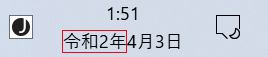Windows10でタスクバーにある日付表示は、初期設定ではこのように西暦表示となっていますが、
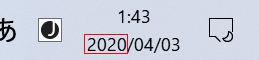
今回はこれをこのように元号表示(和暦表示)に変更する方法について紹介していきます。
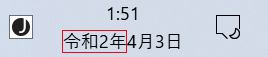
Windows 10でタスクバーにある日付表示を西暦表示から元号表示(和暦表示)に変更する方法!
「データ形式を変更する」から変更する方法! こちらがおすすめ!
まず、タスクバーにある日付の部分を右クリックします。
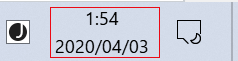
次に「日付と時刻の調整」をクリックします。
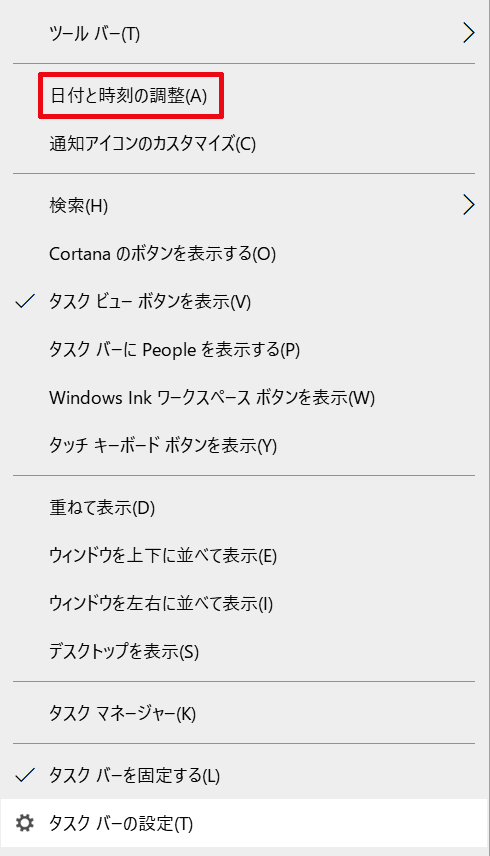
そうしますと、日付と時刻が表示されますので、その中の関連設定の中にある「日付、時刻、地域の書式設定」をクリックします。
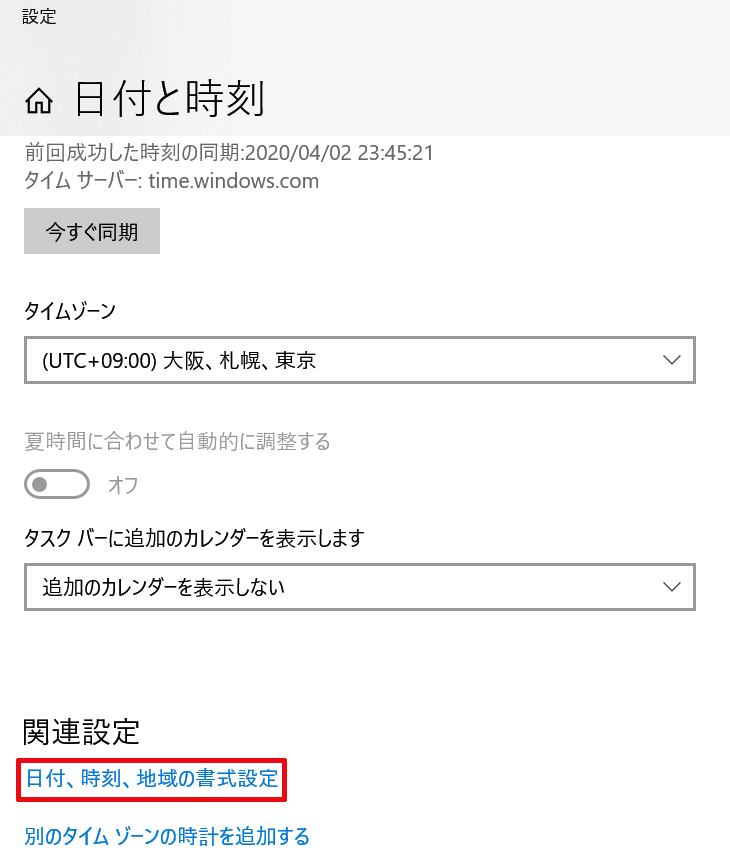
次に地域設定データの中にある「データ形式を変更する」をクリックします。
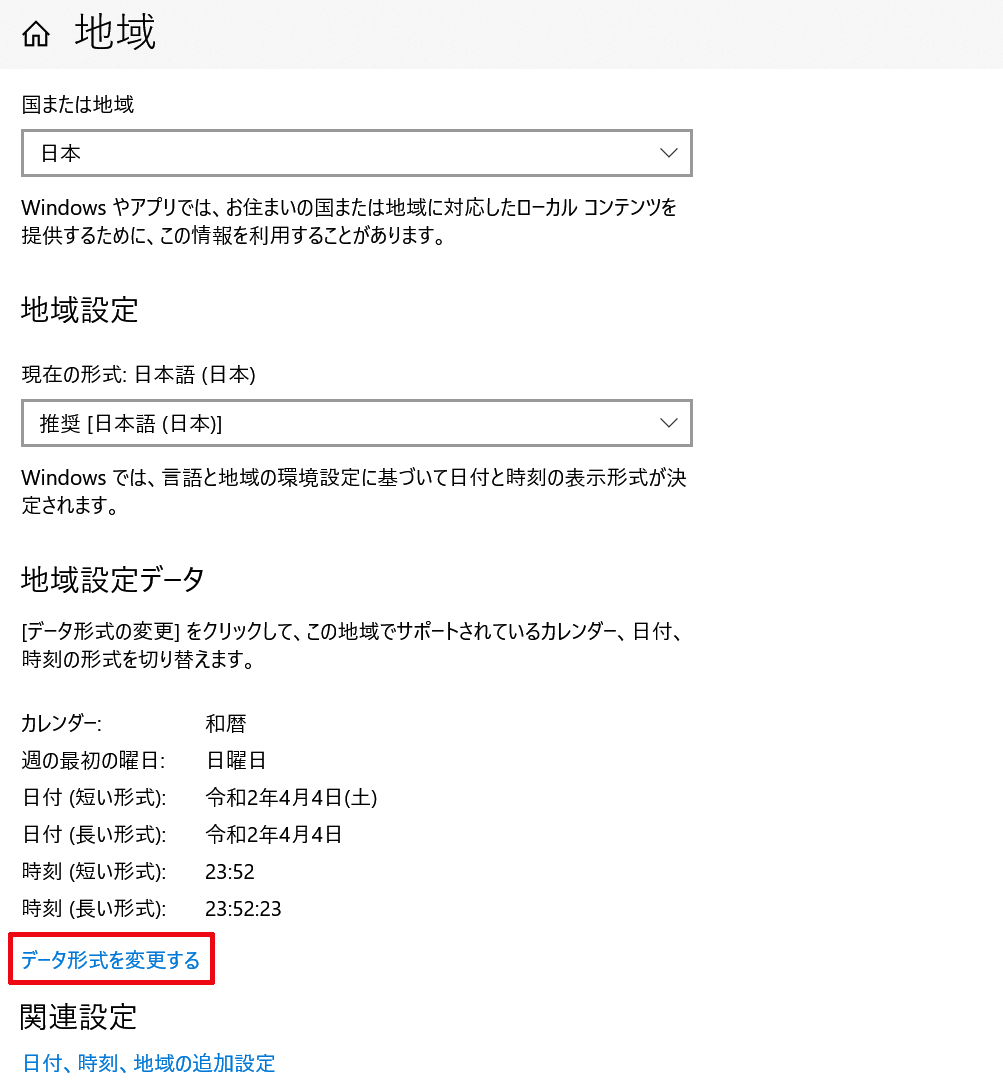
そうしますと、このように「データ形式を変更する」が表示されますので、そこにあるカレンダーの「西暦(日本語)」をクリックします。
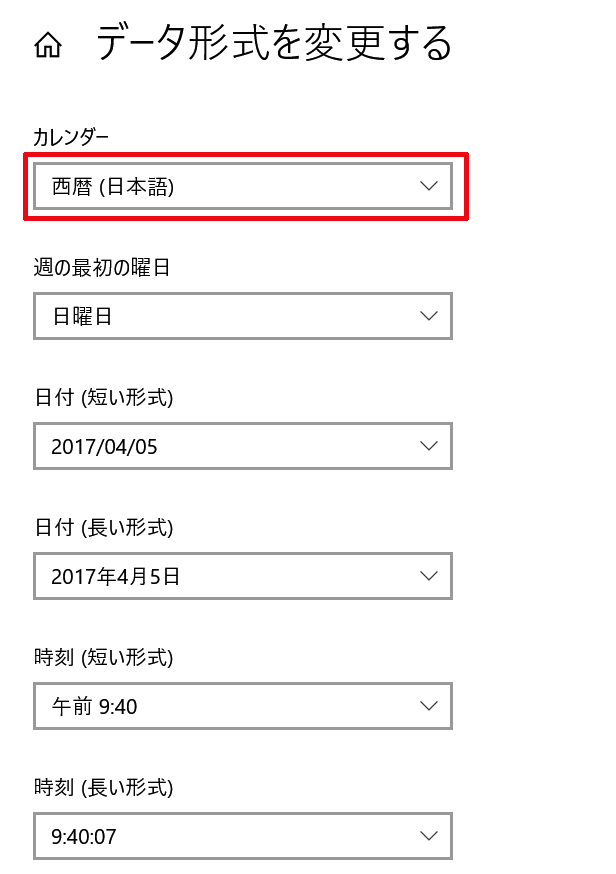
そうしますと、このようになりますので、この中から和暦を選択します。
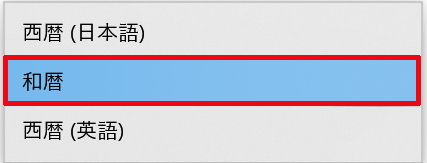
そうしますと、このように元号表示(和暦表示)にすることが出来ます。
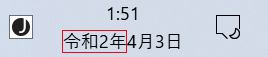
「形式のカスタマイズ」から変更する方法!
まず、タスクバーにある日付の部分を右クリックします。
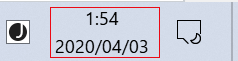
次に右クリックして開かれたメニュー内にある「日付と時刻の調整」をクリックします。
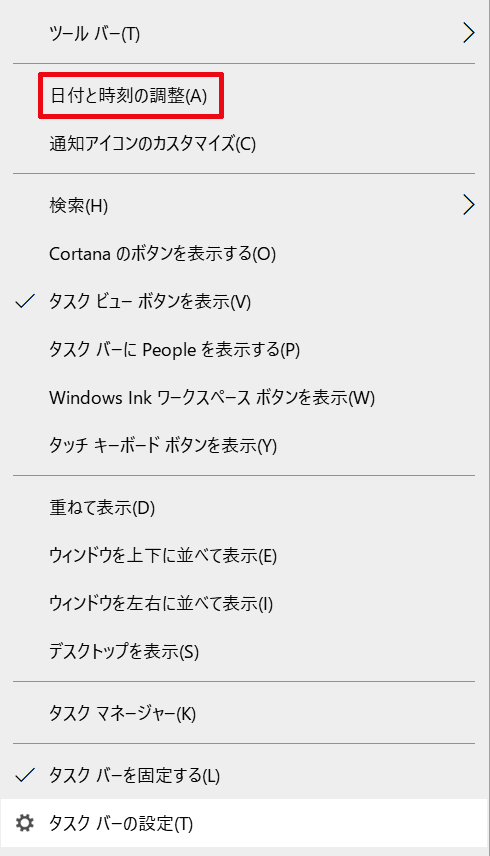
次に「日付と時刻」の下の方にあり、関連設定の中にある「日付、時刻、地域の書式設定」をクリックします。
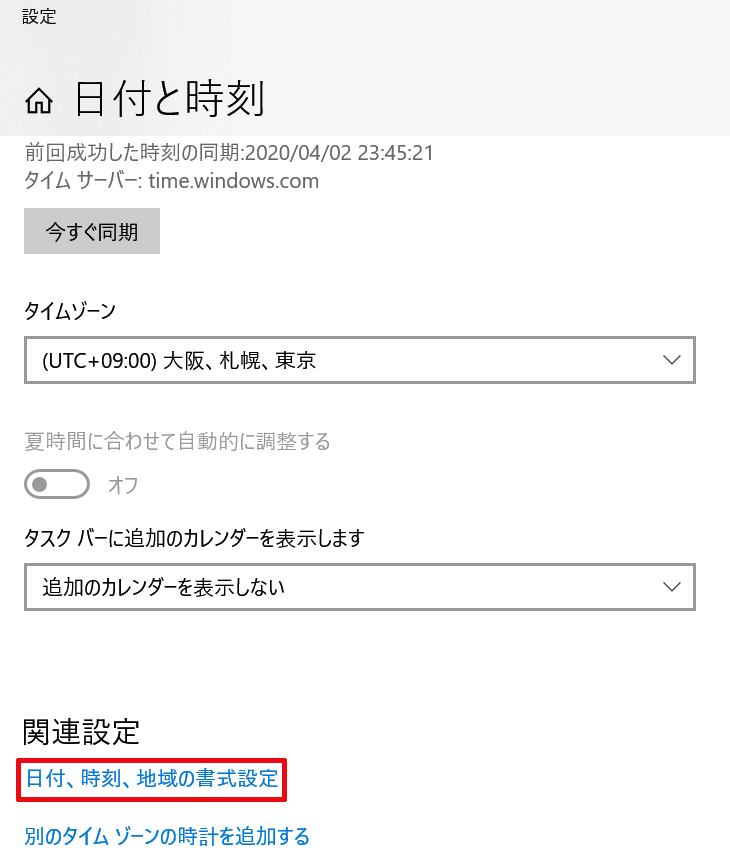
次に「地域」の下の方にあり、関連設定の中にある「日付、時刻、地域の追加設定」をクリックします。
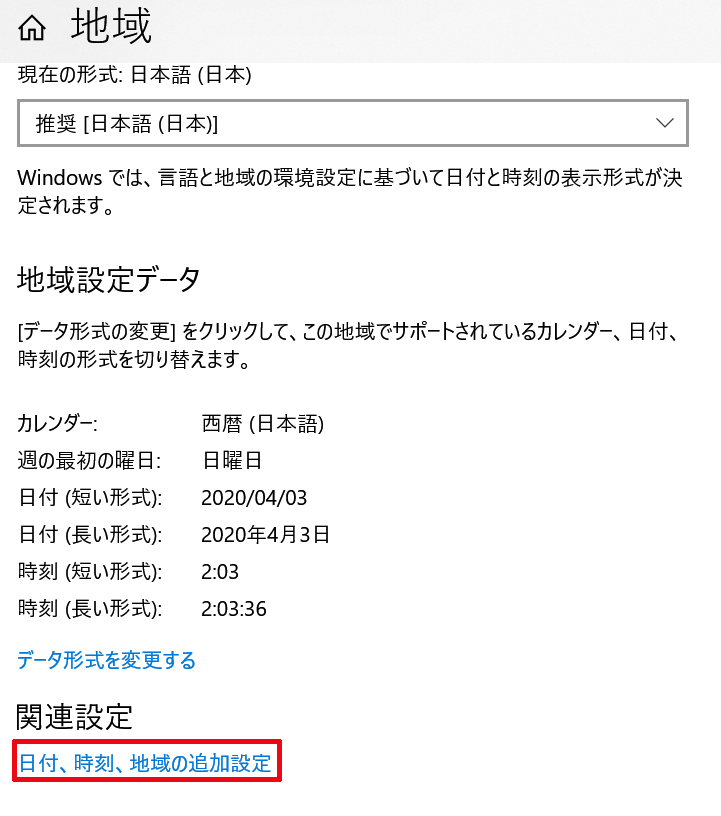
次に「時計と地域」の地域の中にある「日付、時刻、数値形式の変更」をクリックします。
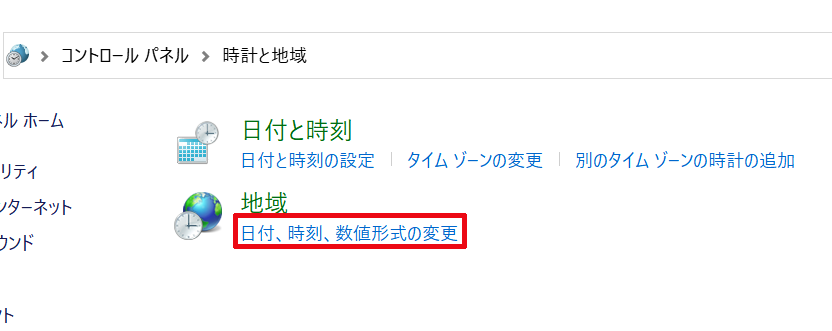
次に地域の形式の中にある「追加の設定」をクリックします。
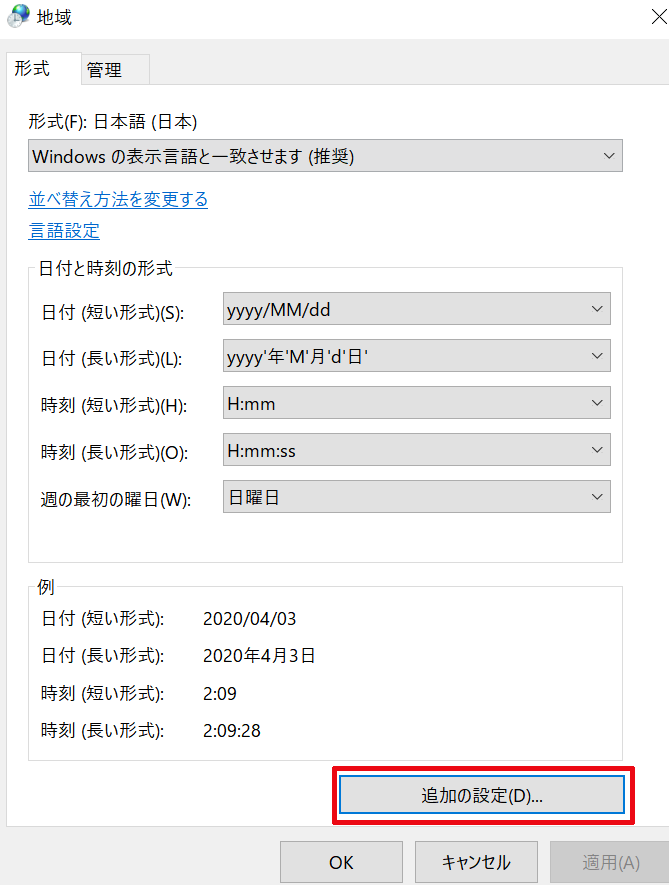
次に形式のカスタマイズの中にある「日付」のタブをクリックします。
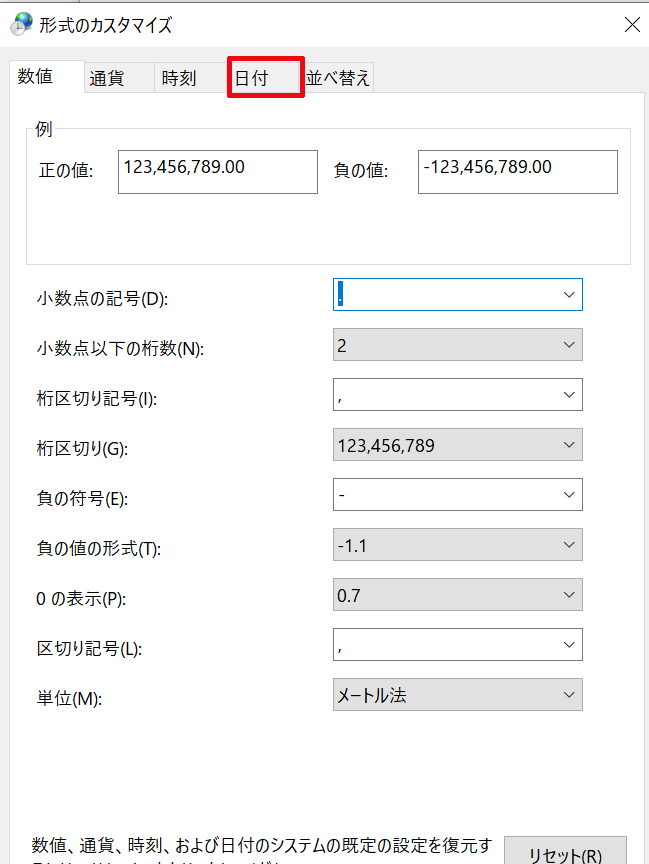
次にカレンダーの中にあるカレンダーの種類をこのように西暦から和暦に変更をし、最後に「適用」をクリックします。
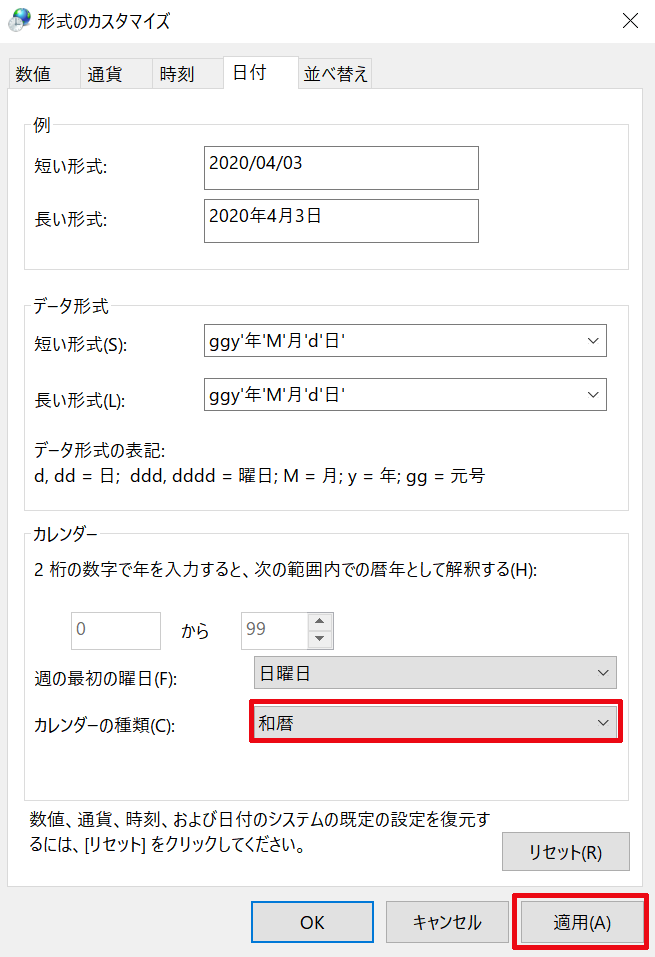
そうしますと、このように元号表示(和暦表示)にすることが出来ます。